Всем привет! Яндекс Диск – очень удобная программа для работы с облаком. Но есть один нюанс при работе на ПК – если файлов в облаке очень много, то они могут занимать слишком много места. Правда есть выход – подключить Яндекс Диск как сетевой диск. Для этого используется технология WebDAV. Тогда мы сможем открывать и работать с файлами в Виндовс, полностью не загружая их на наш основной носитель. Ниже в статье я подробно расскажу, как это можно сделать.
ШАГ 1: Получение пароля приложений

Смотрите, чтобы подключить Яндекс Диск, как сетевой диск – нам необходимо получить специальный ключ или пароль для выбранного подключения. В этом шаге мы его и попытаемся заполучить.
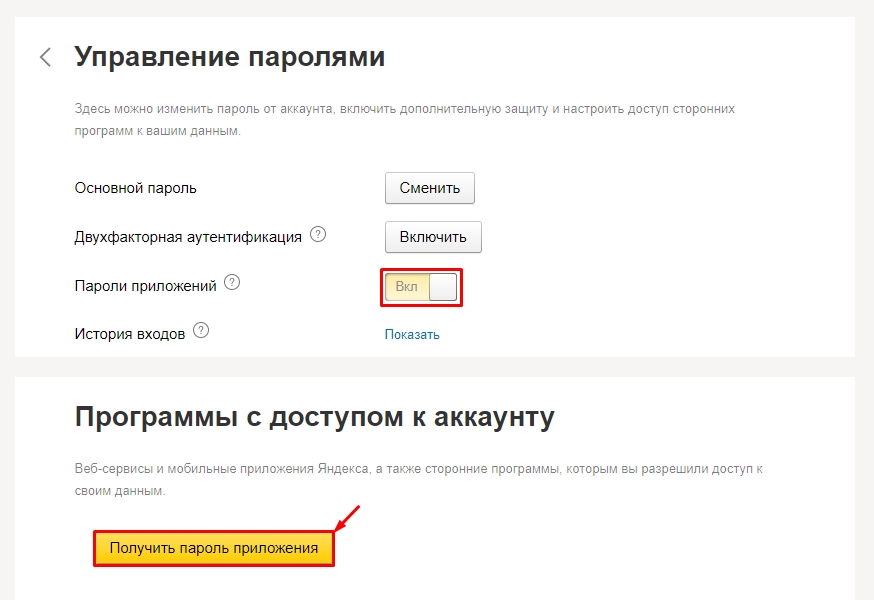
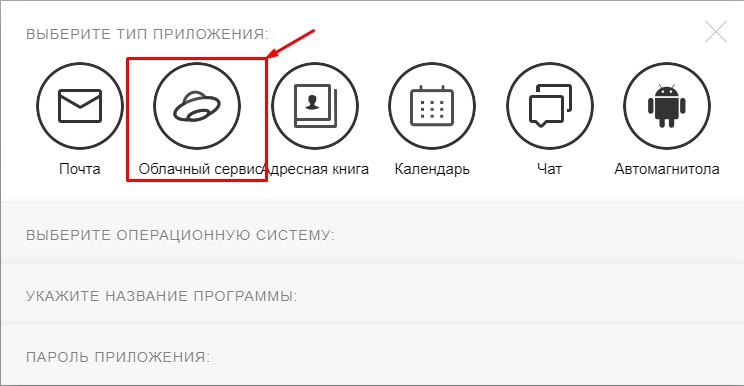
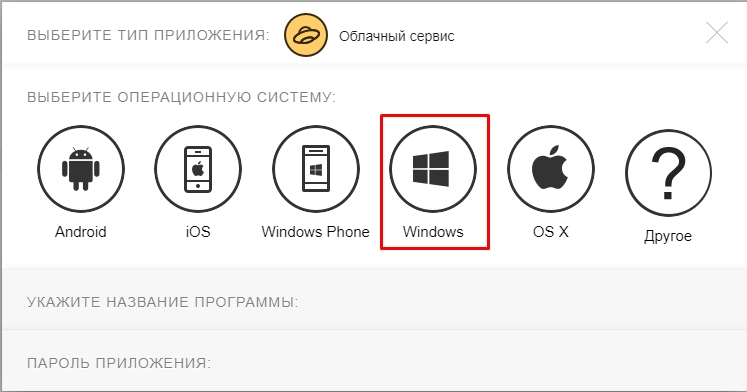
Яндекс Диск
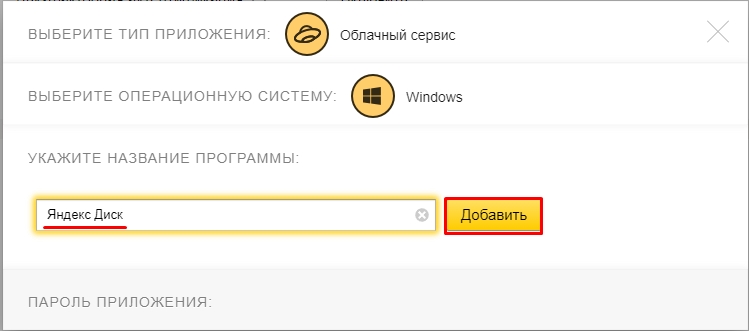
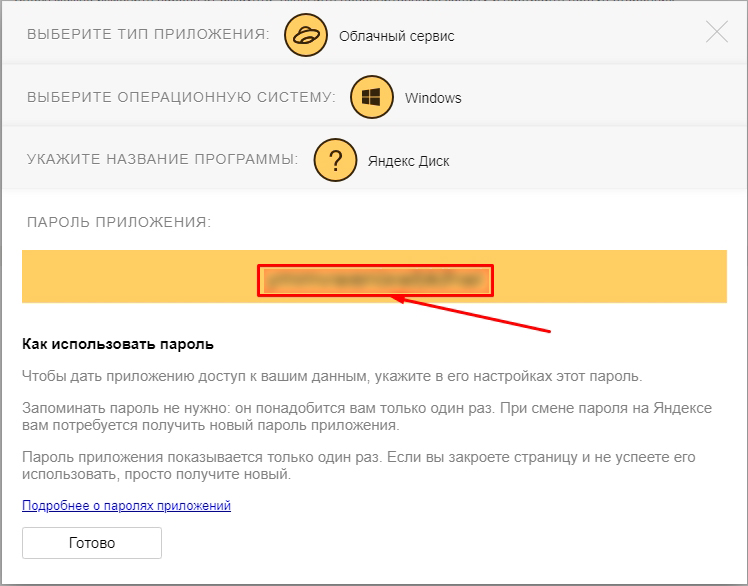
ШАГ 2: Подключение диска
В этой главе мы уже посмотрим, как подключить Яндекс диск по WebDav. Сразу хочу предупредить, что скорость обмена данного дополнения к расширению HTTP, оставляет желать лучшего.
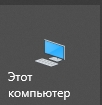

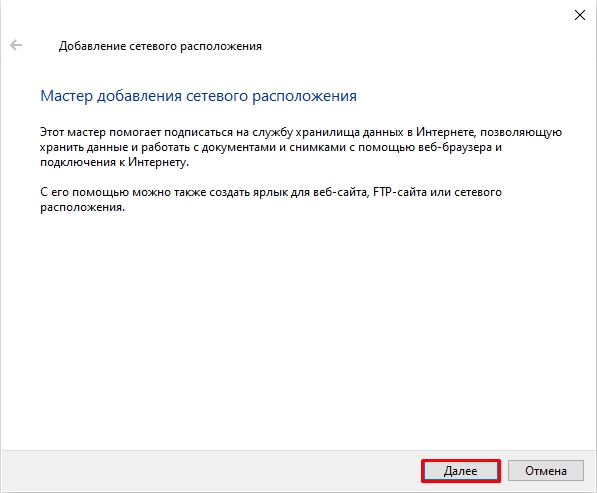
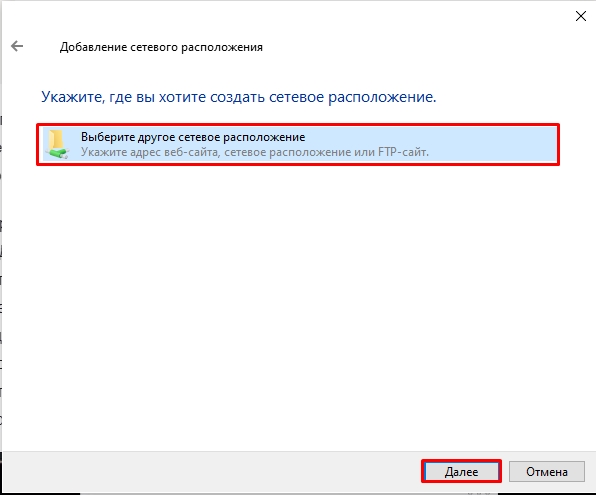
https://webdav.yandex.ru
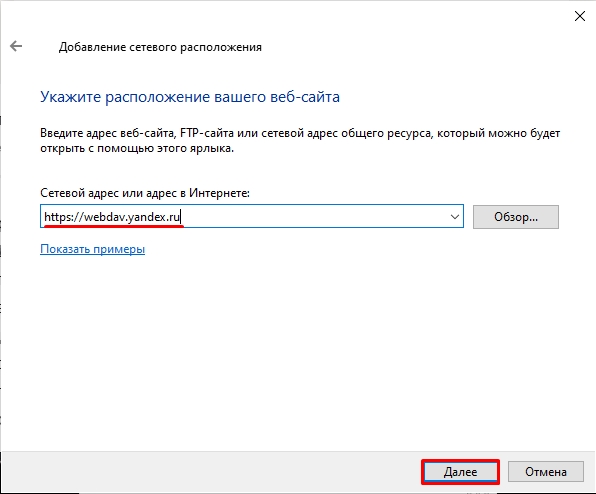
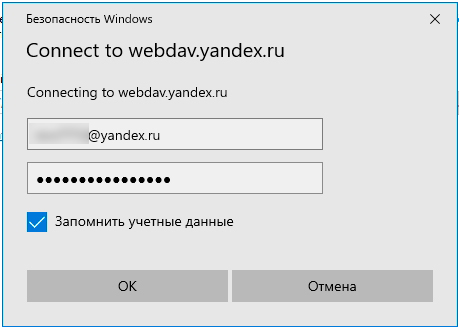
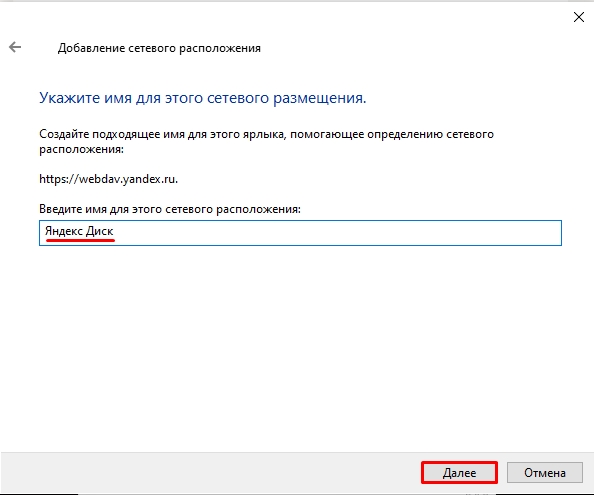
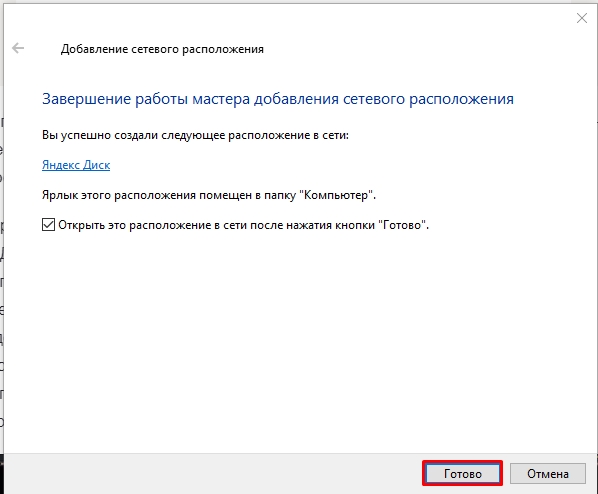
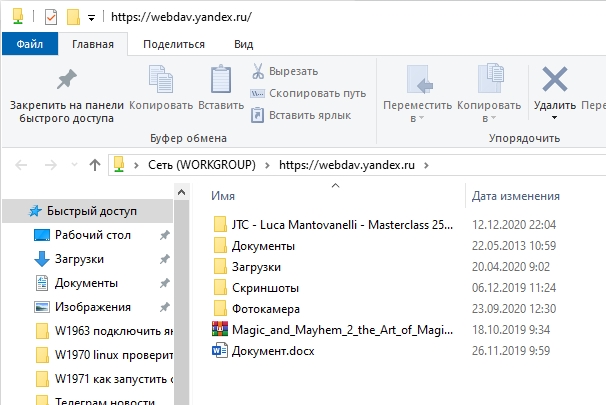
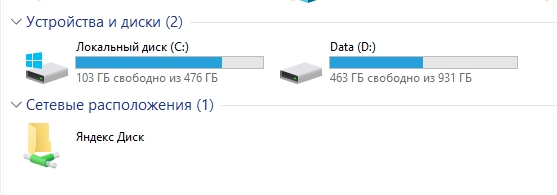
На этом все, дорогие друзья. Пишите свои вопросы и дополнения в комментариях. До новых встреч на портале WiFiGiD.RU.








